[VJS112*][VJPF11*][VJS132*][VJPG11*] Cellular Data for VAIO の利用方法
対象機種
VJS112*
※LTE対応モデルを購入した場合のみ
VJPF11*
VJS132*
VJPG11*
-
説明
-
VJS112*/VJPF11*/VJS132*/VJPG11*は国内初のWindows 10データプラン対応PCです。
Windows 10データプラン対応のトライアル用SIMが付属しています。目次
-
付属のトライアル用SIMについて
-
-
-
フランスのTransatel 社のSIM であり、日本国内ではauの回線網を使用して接続します。
そのため、日本国内で接続するためにはローミングを許可する設定が必要になります。「設定」-「ネットワークとインターネット」-「携帯電話」より[データ ローミング オプション]の設定を[ローミングを許可する]に設定します。
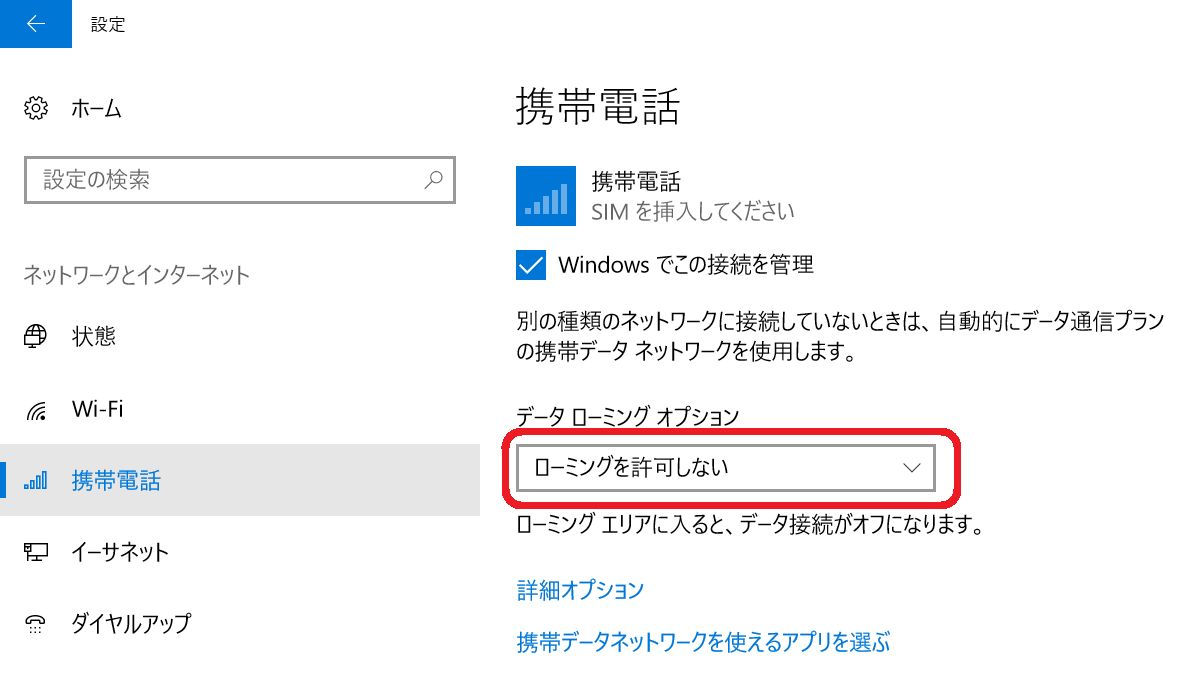
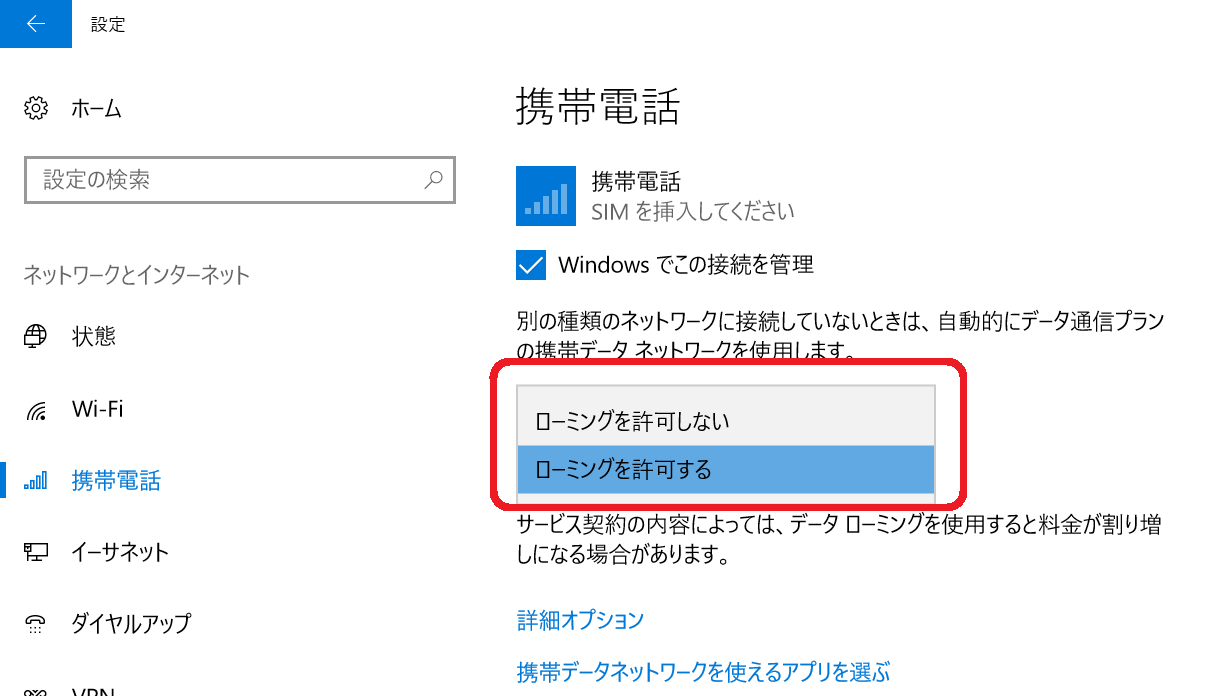
-
国内でのサービス提供会社は、Ubigi 社です。
サポートは、Ubigi 社のサイトから メッセージによるお問合せ をご利用ください。 -
データ容量は1GB分チャージされています。
-
試用期間は使用開始後1ヶ月間で、1ヶ月が過ぎるか、残容量がなくなり次第使用不可となります。
-
データの残容量や残り試用期間は、[スタート]-[モバイル プラン]を開き、[残量] タブから確認可能です。
※OSのバージョンによっては[スタート]-[有料 Wi-Fi & 携帯ネットワーク] になっている場合があります。

※この画像は[有料 Wi-Fi & 携帯ネットワーク]のものです。
【参考情報】
データ残量がなくなっている、あるいは有効期間が過ぎている場合は残量タブは下記のような画面になります
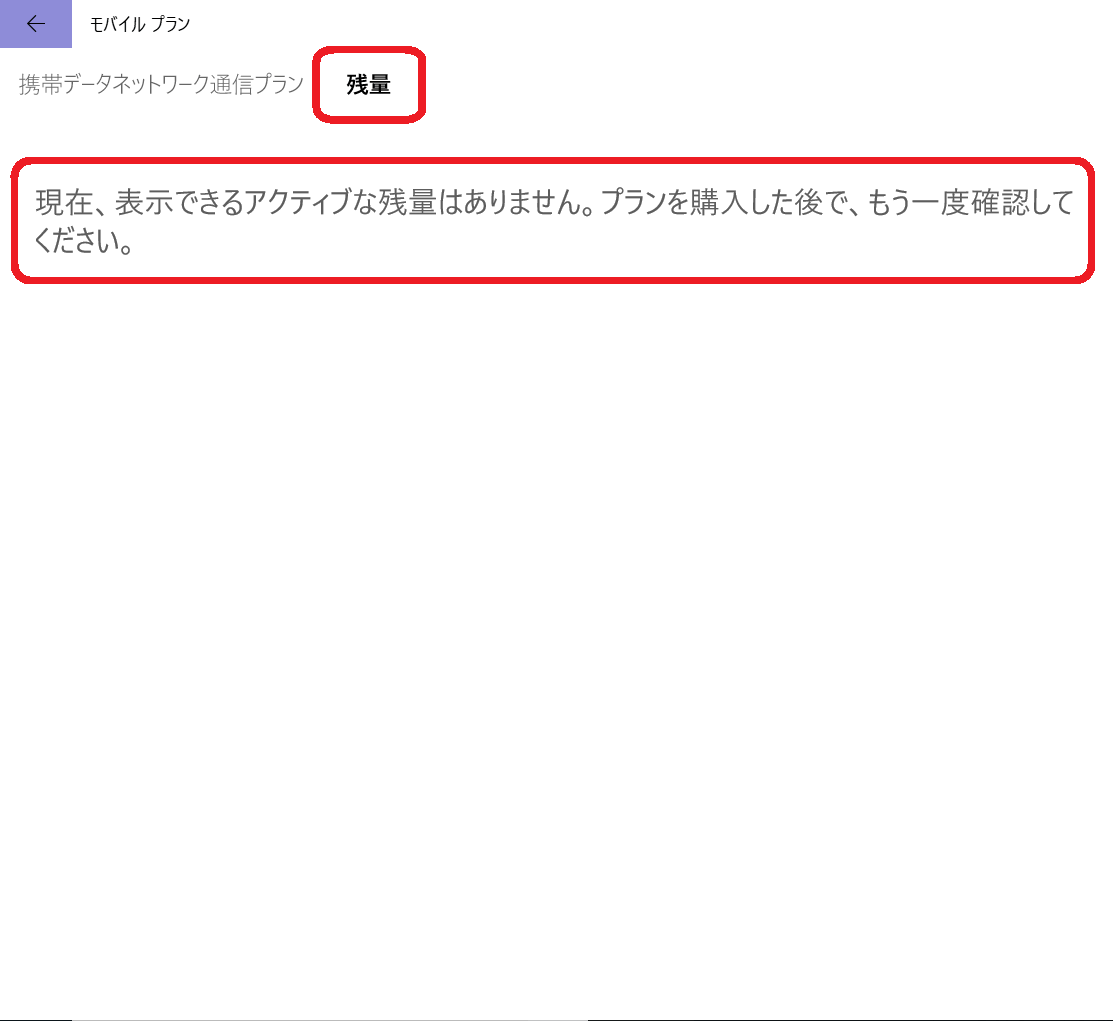
-
-
「このネットワークに接続できません。APNを設定してください。」とエラーメッセージが表示されて接続出来ない場合
トライアルSIMを利用する前に、別のSIMを使っていた場合などに、トライアルSIMを認識しないことがあります。
その場合の回避策として、以下の操作をお試しください。-
以下の関連Q&A へアクセスし、目次 「APNを設定する」から手順.5の画面まで進みます。
▼関連Q&A;
[Windows 10] 無線WANの接続方法 -
上記で表示した 「プロファイル名」の箇所に ”mbb” と半角英数で入力し、その他は入力せずに保存します。
※” は入力しません。mbb のアルファベットのみ入力します。 -
起動させている画面やアプリを全て終了し、以下の関連Q&A から「完全なシャットダウンをする方法」を参照して電源を切り、再び電源をONにします。
- 再起動後、トライアル SIMで接続できるか確認します。
-
-
容量を追加購入したい場合は、[モバイル プラン]を開き、[携帯データネットワーク通信プラン] を開き、希望のプランを選択して購入します。
※OSのバージョンによっては[スタート]-[有料 Wi-Fi & 携帯ネットワーク] になっている場合があります。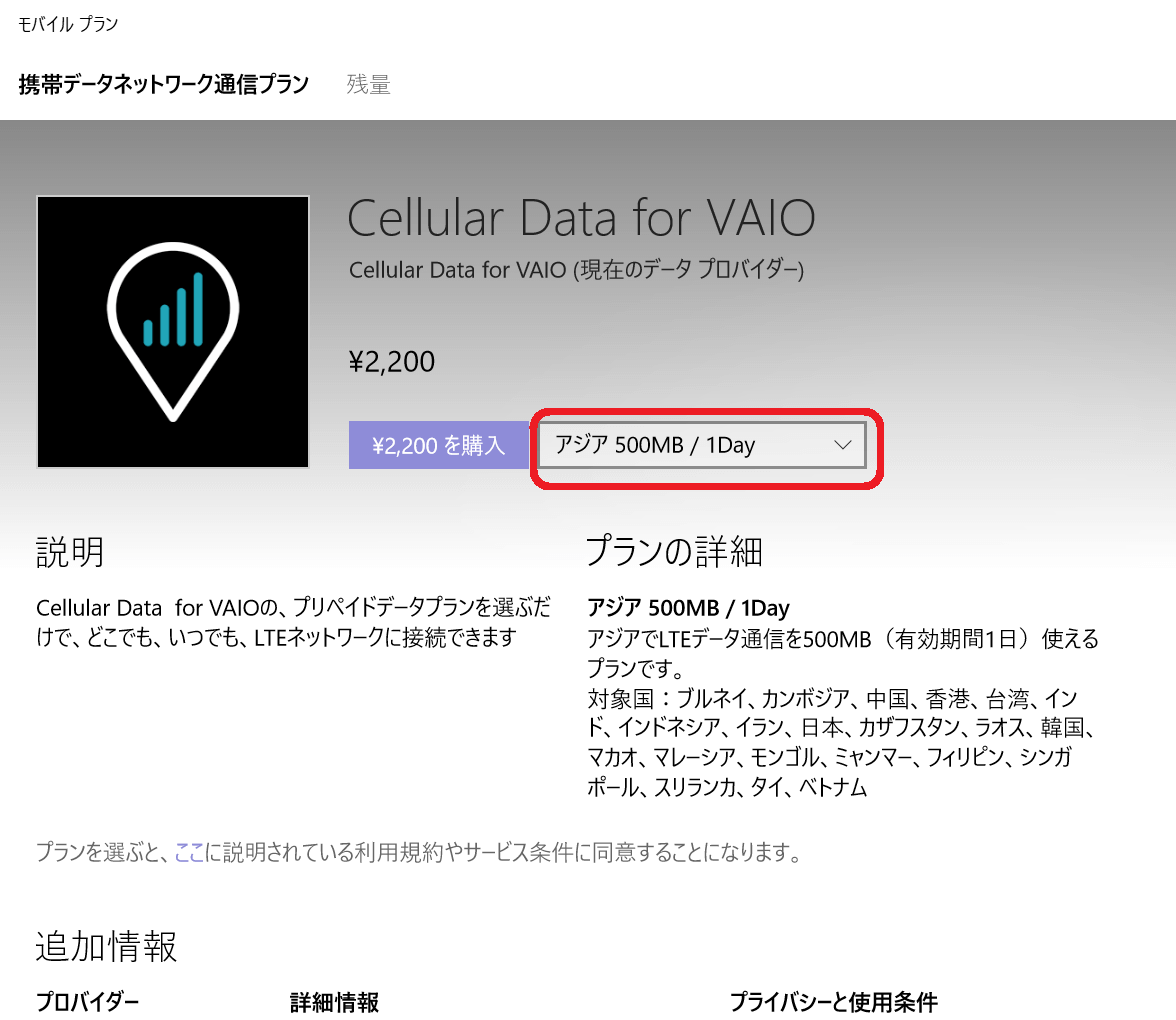
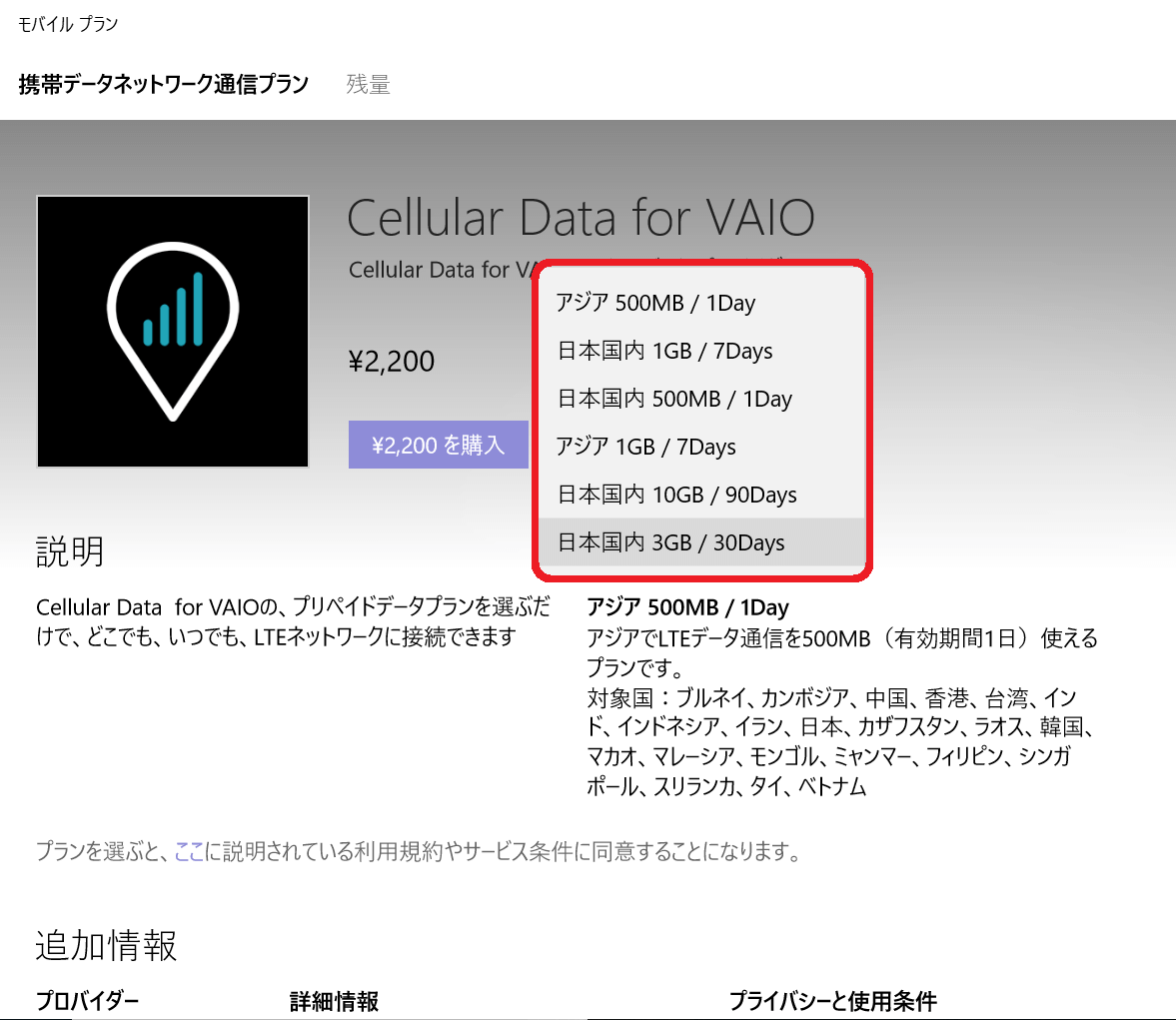
【参考情報】
- 購入した各プランの使用起算時刻は購入した時刻となります。
例:日本国内 500MB/1Day プランを10/1 13:35購入 →
500MBを使い切る、あるいは使い切らなくても10/2 13:34 までの使用期限となります。
特に1dayプランのような短い期限のプランの購入については、使用終了時刻も考慮しての購入を行ってください。 - 残容量がある間は新たなプランを購入できないため、購入を行う場合は残容量がなくなってから行ってください。
- 残量がなくなっている状態でも、[モバイル プラン]の購入画面を開くための通信だけは可能です。(Windows 10 バージョン:1709 までで確認済みです)
- 購入した各プランの使用起算時刻は購入した時刻となります。
-